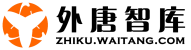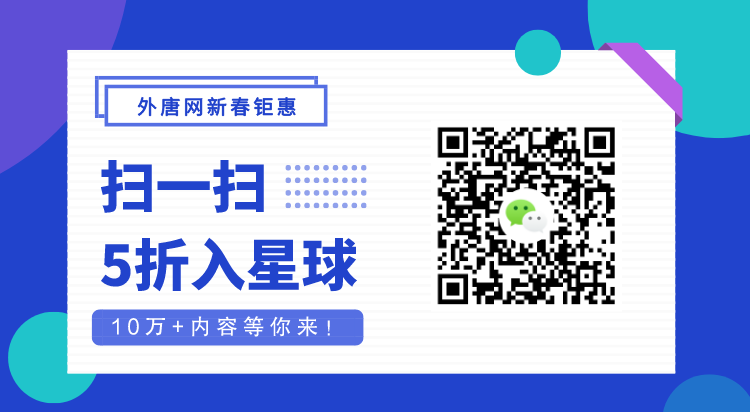Word 超简单制作论文封面方法,用表格就够了
用过 Word 的人都知道,想要让文字下划线对齐,那真的是太困难了。无论你怎样敲空格或是删减,修改,貌似都无法对齐。

这里,就以论文封面为例,来给大家分享一下正确的做法。
1、插入表格
在标题下方插入一个表格,有几行内容,就填几行,大家根据自己需求来定。

2、录入内容
在表格中录入基本信息,如下图所示:

3、文字宽度对齐
有些文字四个字,有些文字两个字,我们要将其宽度对齐。选中两个字的内容,进入「开始」-「段落」-「中文板式」-「调整宽度」,设为“4”字符。下面的那些我们可以使用“F4”按键(重复上一步操作)搞定。

4、右对齐
将表格中的文字全部右对齐。

5、取消边框线
选中表格左半边「右键」-「表格属性」-「边框和底纹」,取消所有边框线。然后,再选中右半边表格,取消上边、右边的边框线即可。

6、调整大小和位置
我们可以选中表格,来移动它的位置,还可以调整它的大小。最后,选中表格左半边,进入「布局」「对齐方式」-「靠下右对齐」。

7、对齐方式
将表格右半边设为「靠下居中对齐」,就可以了。